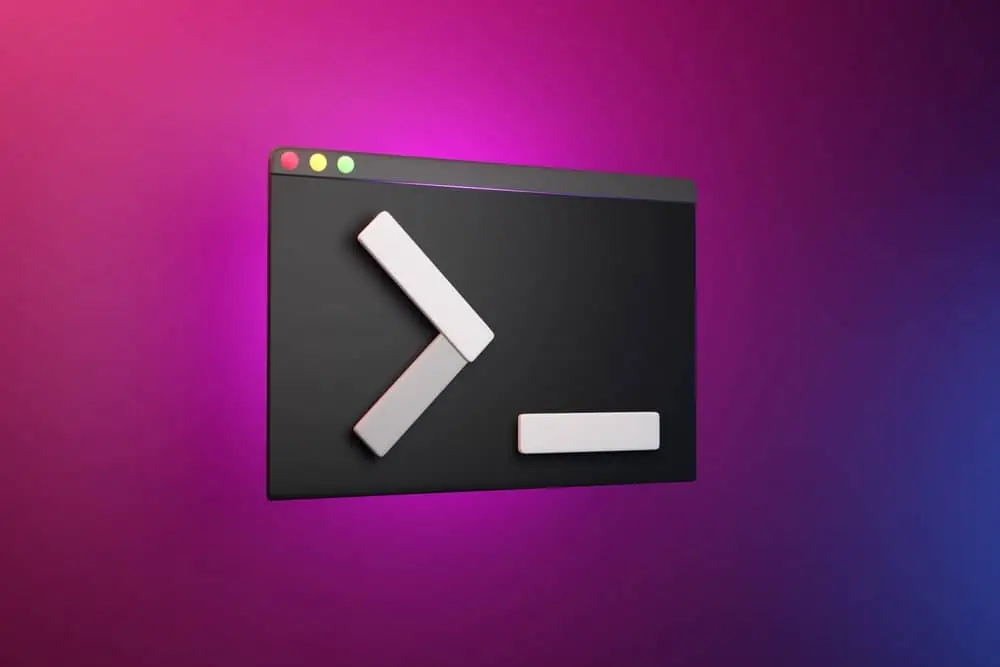
Neste artigo, exploraremos várias dicas e truques para acelerar o xrdp no Ubuntu 20.04 com Xorg. xrdp é um servidor Remote Desktop Protocol (RDP) gratuito e de código aberto que permite conectar-se remotamente ao seu servidor Linux a partir de uma máquina Windows. No entanto, às vezes o desempenho do xrdp pode não estar à altura. Este guia o ajudará a otimizar sua configuração do xrdp para melhor desempenho.
Para acelerar o xrdp no Ubuntu 20.04 com Xorg, você pode desabilitar a composição, ajustar as configurações de cores, selecionar a velocidade de conexão correta, otimizar as configurações do xrdp, desabilitar animações do Gnome e investigar outros fatores, como velocidade da rede e recursos do servidor. Essas dicas e truques podem melhorar o desempenho do xrdp, mas é importante observar que a eficácia pode variar dependendo da configuração do seu sistema.
Desativando composição
A composição é um recurso do gerenciador de janelas que fornece vários efeitos de área de trabalho, como transparência, esmaecimento, dimensionamento, etc. Embora esses efeitos possam melhorar a experiência do usuário, eles também podem retardar a experiência da área de trabalho remota.
No ambiente de desktop Xfce4, você pode desabilitar a composição executando o seguinte comando no terminal:
$ xfconf-query --channel=xfwm4 --property=/general/use_compositing --type=bool --set=false --createEste comando usa oxfconf-queryutilitário para alterar ouse_compositingpropriedade noxfwm4canal parafalse, desabilitando efetivamente a composição.
Alternativamente, você pode desativar a composição noxorg.confarquivo adicionando a seguinte seção:
Section "Extensions"
Option "Composite" "Disable"
EndSectionEsta seção desabilita a extensão Composite no Xorg, que é responsável por fornecer os recursos de composição.
Ajustando as configurações de cores
O número de cores usadas na configuração do cliente também pode afetar o desempenho do xrdp. Por padrão, o xrdp usa 32 bits por pixel, o que fornece a mais alta qualidade de cor, mas também pode diminuir o desempenho. Você pode tentar diminuir a profundidade da cor para 16 bits por pixel para melhorar o desempenho. Isso pode ser feito nas configurações do seu cliente RDP.
Selecionando a velocidade de conexão correta
No seu cliente RDP, certifique-se de selecionar a velocidade de conexão apropriada. Se você tiver uma conexão de alta velocidade, configure-a para “LAN (10Mbits ou superior)” para ativar o codec RFX, que pode melhorar significativamente o desempenho.
Otimizando configurações de xrdp
Você pode otimizar o desempenho do xrdp ajustando algumas configurações no/etc/xrdp/xrdp.inie/etc/xrdp/sesman.iniarquivos.
Noxrdp.iniarquivo, você pode fazer as seguintes alterações:
- Definir
max_bpppara 16. Isso define o máximo de bits por pixel para 16, o que pode melhorar o desempenho reduzindo a profundidade da cor. - Definir
use_compressionpara “sim”. Isso permite a compactação de dados, o que pode reduzir a quantidade de dados que precisam ser transferidos pela rede. - Definir
crypt_levelpara “nenhum”. Isso desativa a criptografia, o que pode melhorar o desempenho ao reduzir o uso da CPU no servidor. No entanto, isso só deve ser feito se você estiver se conectando em uma rede segura.
Nosesman.iniarquivo, você pode fazer as seguintes alterações:
- Definir
KillDisconnectedpara “verdadeiro”. Isso garante que as sessões sejam encerradas assim que o cliente for desconectado, liberando recursos do servidor. - Definir
DisconnectedTimeLimitpara 0. Isso garante que as sessões desconectadas sejam encerradas imediatamente, em vez de aguardar um tempo limite. - Ajuste o
tcp_send_buffer_bytesvalor para aumentar o tamanho do buffer TCP. Isso pode melhorar o desempenho, permitindo que o xrdp envie mais dados de uma só vez.
Desativando animações do Gnome
Se você estiver usando o Gnome como ambiente de área de trabalho, desabilitar animações pode ajudar a melhorar o desempenho. Você pode fazer isso executando o seguinte comando no terminal:
gsettings set org.gnome.desktop.interface enable-animations falseEste comando usa ogsettingsutilitário para desativar animações na interface da área de trabalho Gnome.
Conclusão
O desempenho do xrdp pode ser significativamente melhorado seguindo as dicas e truques acima. No entanto, é importante observar que o desempenho também pode ser afetado por fatores como velocidade da rede, recursos do servidor e configuração geral do sistema. Portanto, se as etapas acima não melhorarem significativamente o desempenho, talvez seja necessário investigar e otimizar melhor esses fatores. Lembre-se sempre de testar o desempenho após cada alteração para determinar a solução mais eficaz para o seu caso.
Sim, ajustar as configurações de cores pode melhorar o desempenho do xrdp no Ubuntu 20.04 com Xorg. Ao diminuir a profundidade de cor do padrão de 32 bits por pixel para 16 bits por pixel, você pode reduzir a quantidade de dados que precisam ser transferidos pela rede, melhorando assim o desempenho. Você pode alterar as configurações de profundidade de cor na configuração do cliente RDP.
Para otimizar as configurações do xrdp para melhor desempenho no Ubuntu 20.04 com Xorg, você pode fazer alterações no/etc/xrdp/xrdp.inie/etc/xrdp/sesman.iniarquivos. Noxrdp.iniarquivo, você pode definirmax_bpppara 16,use_compressionpara "sim" ecrypt_levelpara "nenhum" para melhorar o desempenho. Nosesman.iniarquivo, você pode definirKillDisconnectedpara "verdade",DisconnectedTimeLimitpara 0 e ajuste otcp_send_buffer_bytesvalor para aumentar o tamanho do buffer TCP.
Sim, desabilitar as animações do Gnome pode ajudar a melhorar o desempenho do xrdp no Ubuntu 20.04 com Xorg. Você pode desabilitar animações no Gnome executando o comandogsettings set org.gnome.desktop.interface enable-animations falseno terminal. Isso desativará as animações na interface da área de trabalho do Gnome e potencialmente melhorará o desempenho.








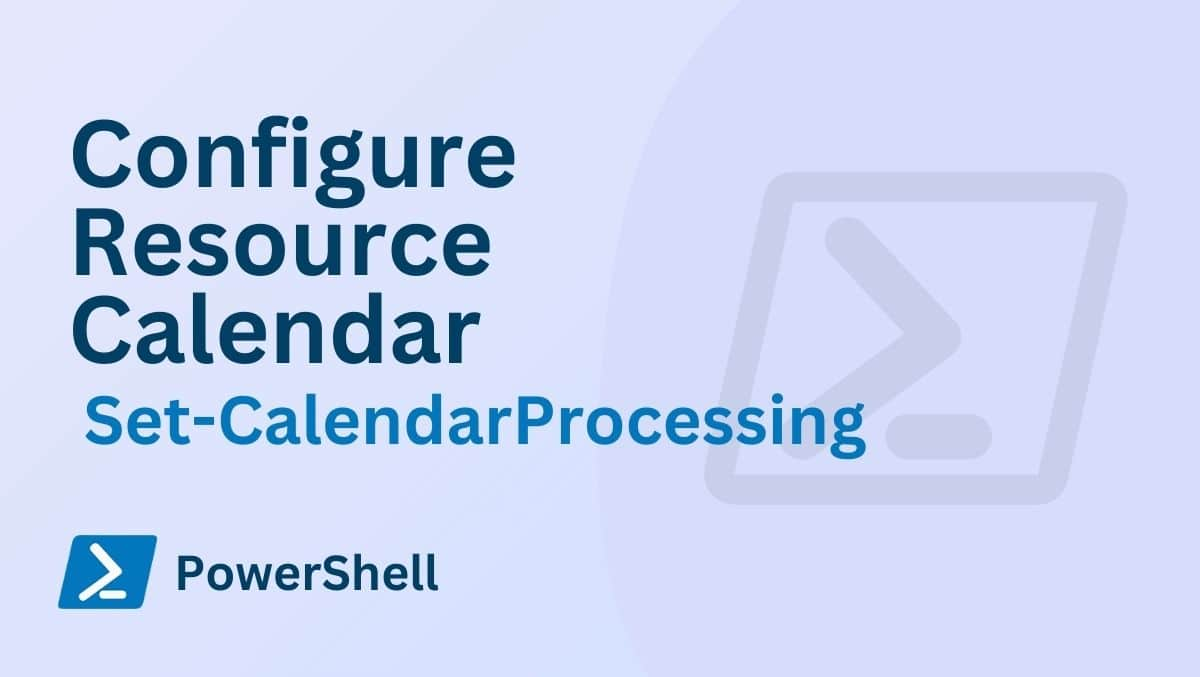

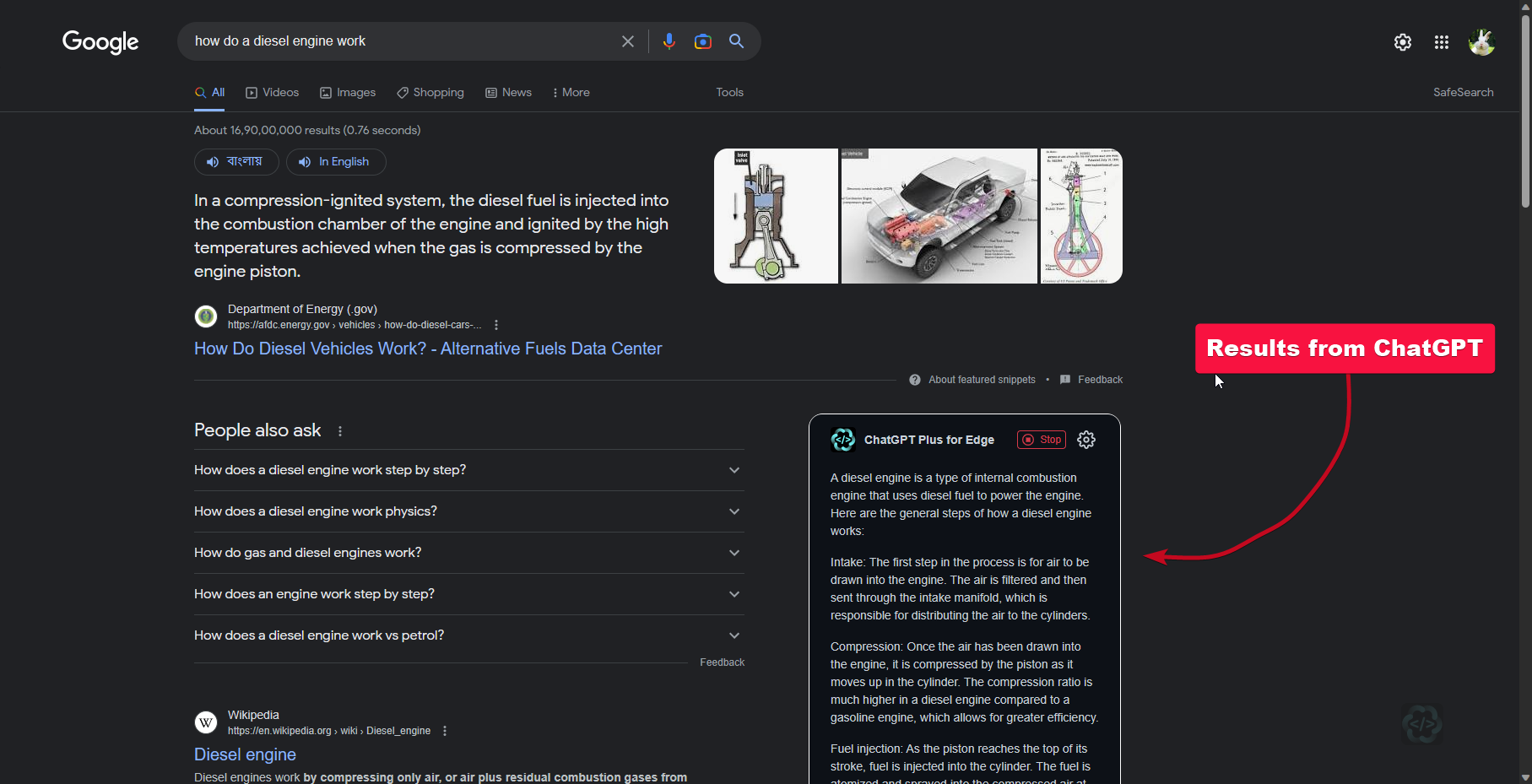

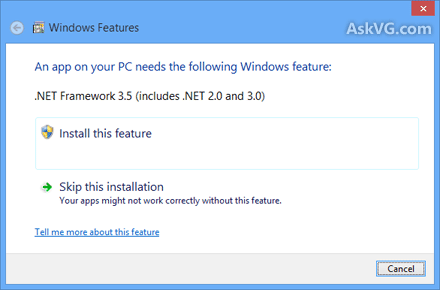
![Correção: Não é possível inicializar o telefone Samsung no modo de recuperação, mostrando o erro [PDP]](https://media.askvg.com/articles/images9/Samsung_Smartphone_Successfully_Started_In_Recovery_Mode.png)